
Innhold
Hvis du er tapt og trenger å få veibeskrivelser raskt, kan du få veibeskrivelser rett på Apple Watch uten å trekke ut iPhone.
Apple Watch kan gjøre mange fine ting, for eksempel å svare på en tekstmelding eller ringe direkte fra enheten uten å berøre din iPhone, men dets evner stopper ikke der.
Hvis du trenger å få veibeskrivelse til et sted, vil det trolig skje mens du kjører, og siden det er farlig å bruke telefonen mens du kjører, kan du bruke Apple Watch i stedet, siden det er installert Apple Maps.
Selvfølgelig kan du også få Google Maps på Apple Watch også, men det fungerer ikke med Siri, og siden det handler om å få veibeskrivelse helt håndfri under kjøring, er Google Maps sannsynligvis ikke det beste valget her. Men Apple Maps kan sikkert holde seg selv i disse dager.
Teknisk sett er det mulig å bruke Apple Watch mens du kjører, like farlig som å bruke din iPhone mens du er bak rattet, men den kjære tingen om den bærbare enheten er at du kan bruke Hey Siri og få veibeskrivelse til et sted mens du holder begge hendene på hjulet.
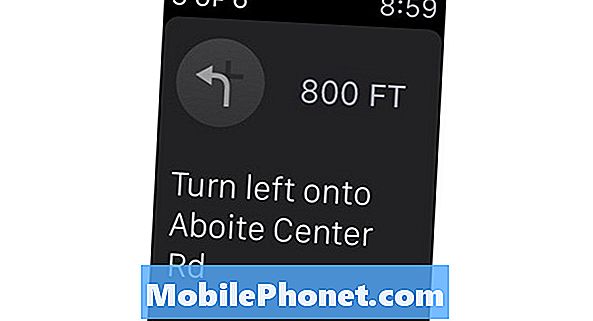
Uten videre ado, her er hvordan du får veibeskrivelse på Apple Watch.
Få veibeskrivelse på Apple Watch
En av de beste funksjonene på Apple Watch er Siri, fordi mens du kan navigere rundt på den lille skjermen, er det noen ganger ikke ideelt å gjøre det. Med Siri kan du fortelle klokken din om å gjøre ditt skitne arbeid for deg, inkludert å få veibeskrivelse.
Det er noen forskjellige måter du kan få veibeskrivelse på Apple Watch, men å bruke Siri er kanskje det beste alternativet når du kjører.
Bare hev håndleddet ditt og aktiver Siri ved å si "Hei Siri." Derfra, si noe som følger med "Ta meg til Home Depot" eller "Veibeskrivelse til Home Depot." Du kan også være mer spesifikk og si noe som, "Ta meg til nærmeste postkontor."

Siri åpner Apple Maps på Apple Watch og viser ruten til stedet du vil gå fra din nåværende plassering.
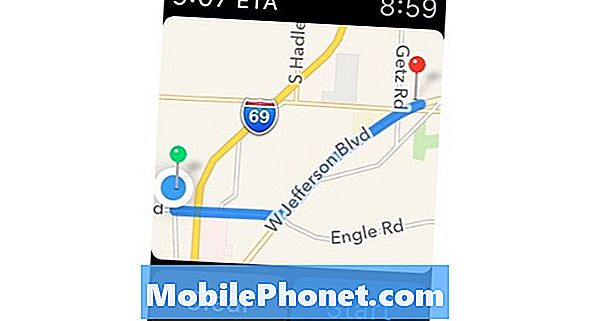
Trykk på Start for å starte sving-for-sving-navigasjon. Men en ting å huske på er at Apple Watch ikke gir samme overhead-visning som appen på iPhone, men i stedet gir deg en liste over svinger og vil varsle deg på håndleddet ditt om at en sving kommer opp . Du kan bare se på klokken din for å se hva gatenavnet er og hvilken retning du må slå inn.
https://youtu.be/PfeOJuFdeUY
En annen ting å merke seg er at å få veibeskrivelse på Apple Watch vil automatisk åpne Apple Maps-appen på iPhone, slik at du kan fortsette med retninger på telefonen uten lagringstid.
En annen måte at du kan få veibeskrivelse på Apple Watch, åpner Apple Maps-appen manuelt, noe som krever mer skjermtid og tapping, så det er ikke det beste valget mens du kjører, men hvis du går, kan det være en godt alternativ, spesielt hvis du vil ha mer kontroll, da Siri noen ganger kan være uforutsigbar.

For å gjøre dette, kan du bare åpne Apple Maps-appen fra startskjermbildet for applayout. Den vil starte og vise deg din nåværende plassering. Herfra trykker du hardt på skjermen for å aktivere Force Touch og deretter velge mellom Søke, Kontakt, eller Gjennomreise.
Alternativet Kontakter lar deg raskt få veibeskrivelse til en kontaktadresse hvis du har den inkludert med kontaktinformasjonen. Ellers kan du trykke på Søke og bruk diktat til å søke etter en adresse eller et sted, eller velg fra en liste over steder du har søkt før.
50 + spennende ting du kan gjøre med Apple Watch
























































